以前にキーボード選びの記事を書きましたが実はあれからキーボードを変えていませんでした。というのもこのCORSAIR(コルセア)キーボードK100を発見(2020年10月1日に発売開始)して以来一目ぼれしてしまいこれが欲しいと思いずーっと待っていました。待っていたというのは日本語キー配列のK100(SKU CH-912A01A-JP)です。発売当初には日本語キー配列はリリースされていませんでした。すぐにCORSAIRにつたない英語で問い合わせをしてみましたが来月位には出るかもね~みたいな返事でそれから数カ月。。。で結局4カ月まってやっと出て手元に届きましたのでレビュー致します。とりあえず公式の紹介動画をどうぞ(もう何回見たかなこれ)
今回のレビューの動画版はこちら
開封
こちらはCORSAIR OPX(光学式)
では早速開封してみましょう。
箱外見




箱はいたって普通なのですがどう見ても箱のキーボードが日本語は配列じゃないので不安になりますね箱左下にOPXと日本語のレイアウトのシールが見えます。箱側面に日本語で基本の仕様が載っています。ほかアスクからの保証期間2年シールが貼ってありました。
本体




中身はー良かったです。ちゃんと日本語レイアウト!
いざ見てみると金属部分は少しブルーというか緑というかとても綺麗で高級感があります。
アルミとはいえ重厚感があり鈍く光る金属にはうっとりしてしまう。この堅牢な作りにフラッグシップとしての風格があります。
USBの接続配線は2本、片方はUSB2.0のパススルー用(写真右下の右の方)。USBの接続は背面にあります。ですが!USB2.0なので3.0にしてほしかった。
本体細部




横面画像でわかるように今流行り(?)のボタンが浮いているタイプです。掃除が楽そうです。
ほか6マクロキーはあらかじめ登録しておいた一連の動作を押すだけで再生してくれるものです。
6マクロキーの左下に//K100のロゴありますね細かい。
本体左上のICUEホイールは様々な使い方ができるので後述します。ホイール左のボタンはこのキーボードに記憶させている設定を切替えるボタンです。右の鍵マークのボタンはロックキーでキーボードの操作を受け付けなくなります。掃除用でしょうか?
本体右最上段のボタンはミュートキー、ボリュームロールキー(上下にコロコロさせます。)
2段目は停止、曲戻し、進み、早送りです。こちらにもマクロのキーを割り当てができます。
パームレスト




専用のパームレスト(手首置き)が付いていました。感触はぷにぷにですが中身はジェルでは無いようです熱がこもらないように汗などで張り付かないようにか表面が細かいメッシュ加工になっているので長時間の仕様でも手の平がくっつく事はないですがやはり少し熱を持ちます。マグネット式でサッと取り付けられます。耐久力はありそうです。背面の所にまたK100ロゴがありますね。



足は2段階になっています。重さもあってかキーボードを横から押してみても足がとても安定していて折り畳まれる事はないです。
他付属品 専用キーキャップ




専用のキーキャップがありそれぞれに角度が付いていて滑らないように表面加工もされています。それぞれ角度が付いています。上がFPS用で(W,A,D,E)下がMOBA用(Q,W,E,R,D,F)だそうですWキーは同じ上に角度が付いていますがDキーFPS用が右上がり。MOBA用は左上がりになっていました私はとりあえずは混合にして写真のように付けました結構角度が付いていますが文字を打っていてもそんなに気になりませんでした。
あとこちらの特殊キー(6マクロキー含む)はPBTダブルショット射出成形ではありませんでした。(左CTRLのキーキャップの裏側を見るとマジックで塗っているのか失敗したあとがありました。)
そのほかの付属品としてクイックスタートガイド、安全リーフレット、保証カードすべて日本語がありました。
上部中央の表示ランプ
上部中央の表示ランプは左部、左からマクロ、ミュート、キーボードロック 右部、左からNUM、CAPS、SCROLL LOCK とても小さいがわかりやすい。

実測重量
公式ではK100 RGB OPX(光学)は1.31kg、 K100 RGB MX SPEEDは1.35kgとOPX(光学)のほうが軽いんですね。
まあ、OPX(光学)版を測ってみましょう。


うん全然あってません。組合わせると1.52kg位ですかさすがに重いですね。重いけれど足がガッシリしていて安定感がありますちょっとやそっとじゃ動きません。
基本の仕様
基本的なキーボードの仕様は以下になっています。
・有線キーボード
・日本語配列114キーレイアウト+6マクロキーや独自のICUEホイール等の拡張ボタン
・押下圧45g
・アクチュエーションポイント(キーの反応位置)1.0mm
・キーストローク3.2mm(通常4.0mmが多いので少し短い)
・キースイッチ CORSAIR OPX RGB光学スイッチ
・材質PBT(マクロキー、専用キーはABS樹脂)
・ダブルショット射出成形 バックライト対応
・フルキーロールオーバ(すべてのキーの同時押し認識)
・アンチゴースト機能(同時押し誤動作防止)
・パームレスト付き(手首置き)
・幅470×奥行き166(パームレスト付き240)×高さ38mm
大体こんな感じでしょうか?日本の配列ですがカナの印字はありません。
PBTのキースイッチはみな細かい梨地(ザラザラ仕上げ)加工になっていて滑りません。
キースイッチはCORSAIR独自の光学スイッチ(OPX)で各キースイッチの押下検知にレーザ(光学)を使いキー押されてそのレーザを遮った時に検知します。物理的な接点が少ない為、1億5000万回保証の超高耐久を実現したそうです!!
軽く打ってみたのですが少しでも押し下げれば即反応しますので慣れてくれば少ないストロークで打てるようになるので楽になるのかもしれません。底打距離が少し短い為、すぐ底打ちにしてしまうので音が気になる人は底打ち音用のキーキャップに付ける静音化のゴムを付けるよいでしょう。
私はエンターやスペースキーを押した時にキーボードの剛性が高いのか音がキーンと残響して気になるのでいるので静音化リングを入れると思います。
ソフト(iCUE)
CORSAIR製品統合ソフトiCUEを使用してマクロキーへの機能の登録やライティング変更を行えます。あとこのK100の特徴でもあるホイールの設定も行えます。
リンク先:CORSAIR ダウンロード | CORSAIR iCUE ソフトウェア

ドライバの更新
ドライバなどもこのソフトで更新します。
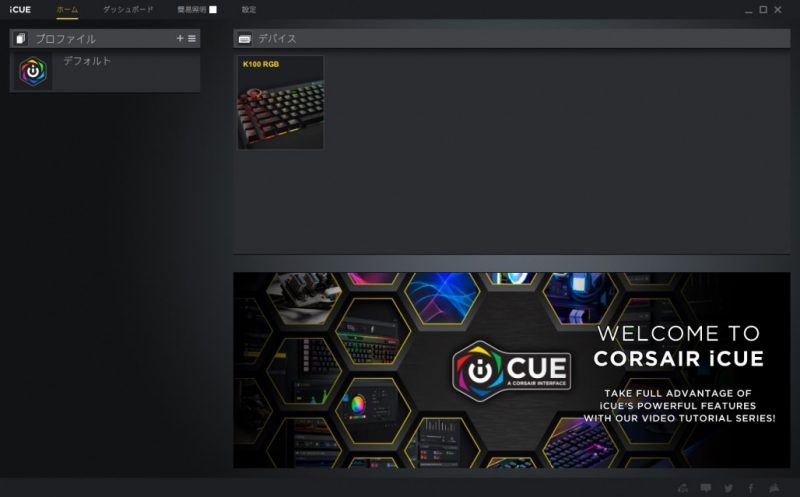
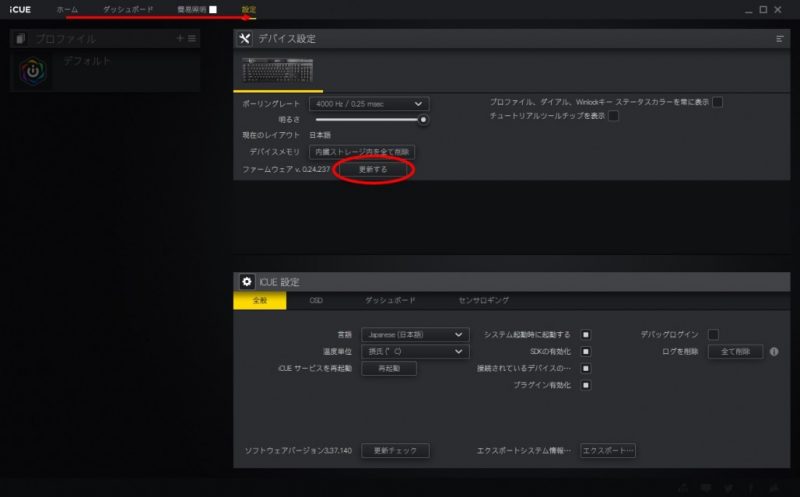

まずはドライバを確認して最新の物があれば更新します。(私の場合は最初から最新だったようです)
手順は簡単で上記画像のようにiCUEを起動後、画面上部設定をクリックしてデバイス設定の更新するボタンを押すだけです。
ライティング
キーボードの単色にしたい場合は簡易照明から色を選択するだけで色を設定できる。ライティングの場所は各キーと左右と上にあります。
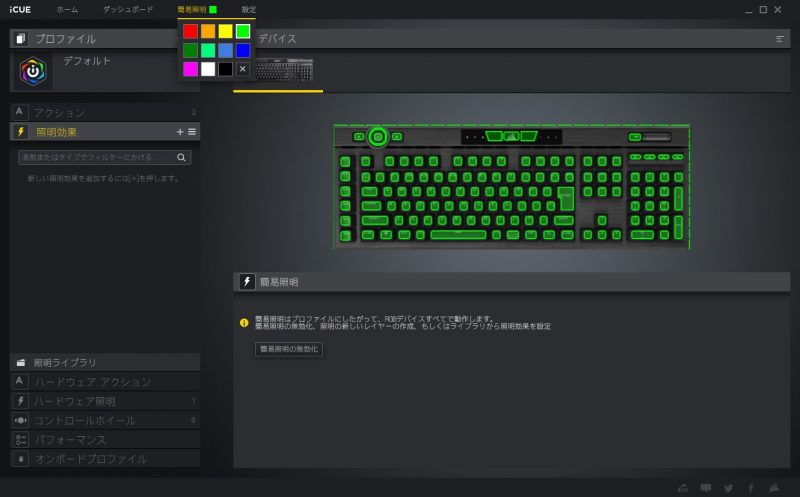
ライティングをカスタマイズしたい場合は照明効果を使います。
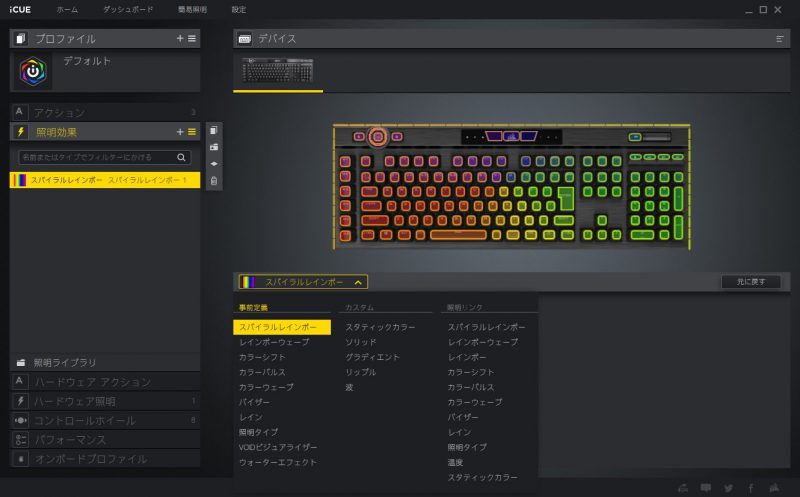
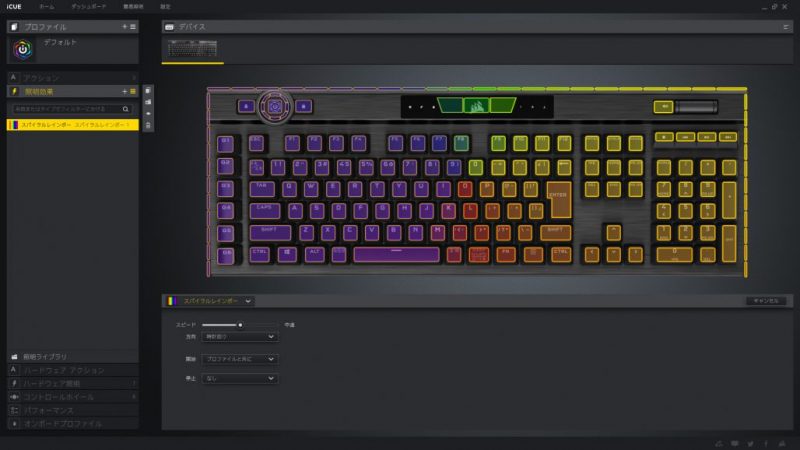
照明効果では色が変わったり独自の色を作ったりあるボタンのみ光らせる等のカスタマイズができます。
事前定義として初期状態で登録されている内容を選択する事も出来ます。その設定にライティングする範囲や明るさ等の効果を編集できます。
ライティング動画 6:11~
コントーロールホイールの設定
真ん中のiCUEマークボタンを押して各ホイールの設定を呼び出し左右に動かして使用します。
こちらもライティング同様事前に定義されている以外に独自機能を追加できます。
各動作の説明は画面下の所にあります。
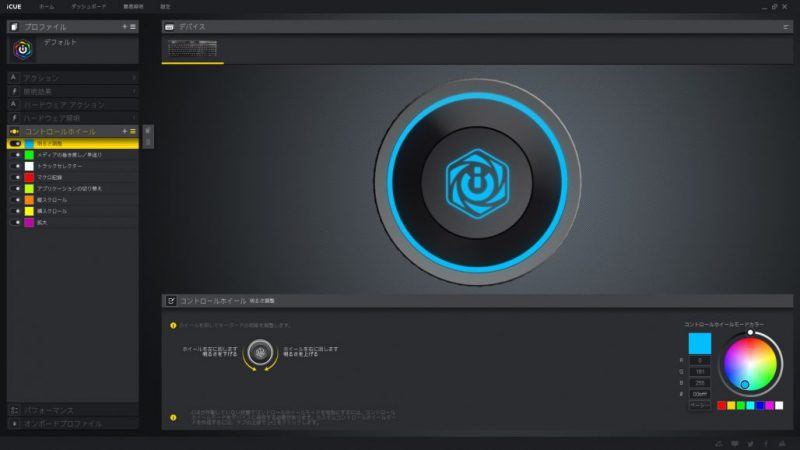
ホイールの色で動作確認ができます。
ホイール独自機能も追加もできます。その場合はあらかじめ登録してあるマクロを選択します。
例、右回しはマクロ1、左はマクロ2
マクロの設定
キーボード左の6マクロキー特殊によく使う動作を設定して配置して使います。
以下は私が設定した例です。下部にある動作は赤丸の記録ボタン押して記録する一行一行追加する方法があります(〇〇秒停止とありますが多分ミリ秒の間違いです。)

マクロを登録した後、その登録したマクロを選択してボタンをクリックするだけです。私の場合、G1キーはまだ押し間違いがあるかと思いエスケープキーですw
ただ、今の所、マクロの記録にキー、マウスは細かく記録できるんですがアプリケーションの起動方法がわかりませんでした。
まとめ
さすがにCORSAIRのフラッグシップキーボードでした。同社のK95も大変良いのですがそれ以上のテクノロジーを詰め込んできましたね。多分これは想像ですけど、100番を制作するのにあたって記念になるというか100番だからという一つの集大成を作りたかったのが伝わってきます。
K95と比較してすべてのパーツを見直して改善している点そしてホイールやセンターの表示ランプ、何と言ってもOPX光学のオリジナルスイッチキーと新しいギミックにこの記念すべき100番に改善と進化見ましたので一目ぼれしてしまいました。
メリット
・細部まで作りが綺麗
・耐久力が高い
・印字が消えない
・キーのぐらつきがすくない
・キータッチが軽い(ストロークが短いからか?)
・ライティングが綺麗
・6マクロキーが便利
・掃除が楽
・パームレストが心地よい
作りは本当にきれいでアルミのアルマイト塗装なのかな?アルミの素材のもつ高級な質感があります。
キースイッチも光学の為、耐久力があるので一生持ちそうですw
キータッチが軽いのは45gなので軽いのではなくてストロークが短い(1mm)ので押し下げる必要が無いからだと思います。多分、逆にこの状態で45gから軽いスプリングに交換したら打鍵感がなくなって誤入力が増えそうです。ライティングは単色しか使わないと思いますが明るさ調整とかパターンが変えられるので気分転換に変えるのもありですね。
デメリット
・iCUEの操作方法がわかりづらい
・iCUEが誤動作が多い
・エンターキー等の大きなキーを入力すると金属音が響く
・サイズが大きい
・背面のUSBポートが2.0
・OPXキースイッチはいつまで交換できるかわからない
・機能の恩恵を感じづらい。ポーリング機能(AXON 4,000Hz)やOPX(光学)
・高い
こんな所でしょうか?ソフトのiCUEは操作方法がわかりづらく日本語がおかしい所があります。他、誤動作して突然設定が切れるのかライティングが変わったり6マクロキーを数字に割当て(G1→1等)られたりします。まあここら辺はよくなっていくと思います。
ハード面は金属音が響く問題は慣れるか静音化リングを付けてみます。
キースイッチ(OPX)は故障した場合に交換可能なのか気になりますね。
総評
値段はかなり高いと思いますが耐久力も高いので長く使うと考えればこの高級感や使いやすさは一度味わってしまうともう離れらない魅力があるキーボードだと思います。
※iCUEのアップデートによりポーリング機能が8000Hzに対応しました(2021年3月19日更新)
8000Hは相変わらず体感できませんしiCUEはインタフェイスが変わりましたがバグだらけで更に誤動作増えましたw。2021年5月15現在 がんばれコルセア!
こちらはCORSAIROPX(光学式)















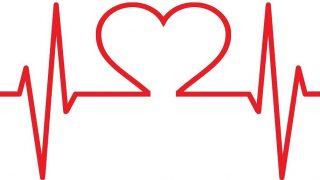







コメント